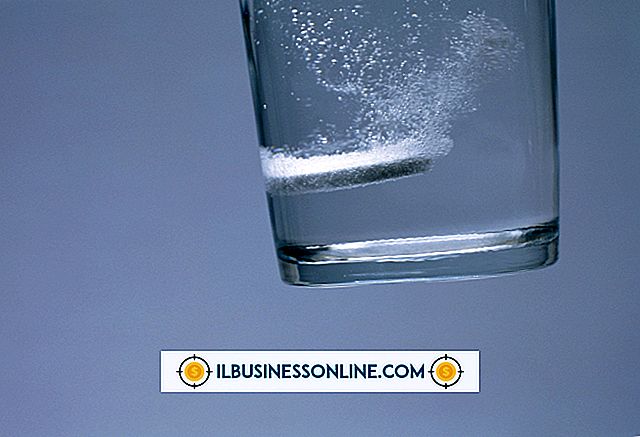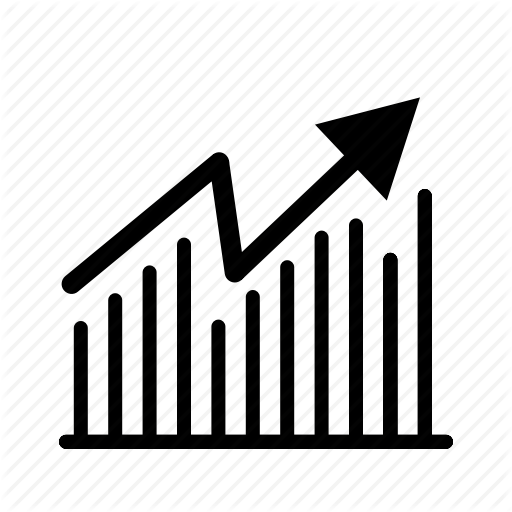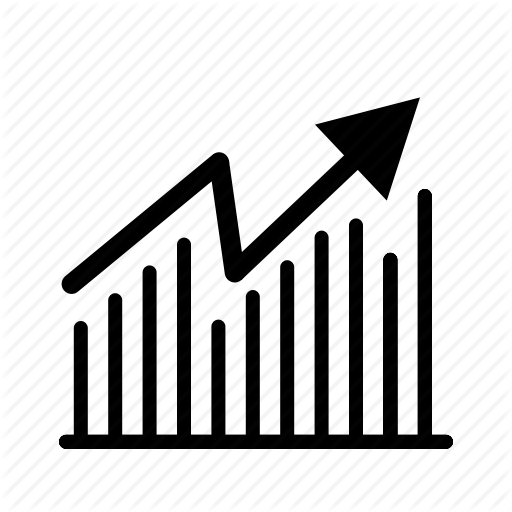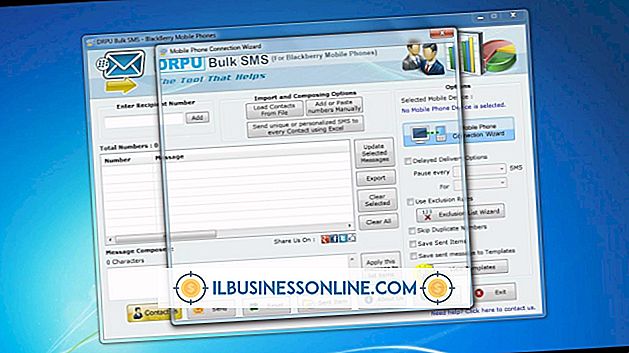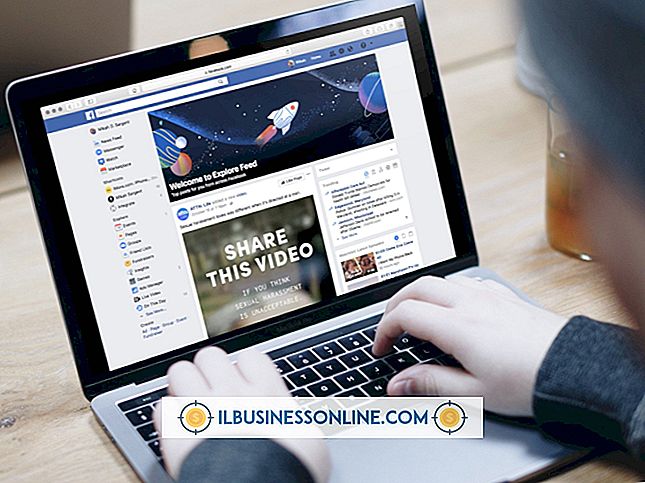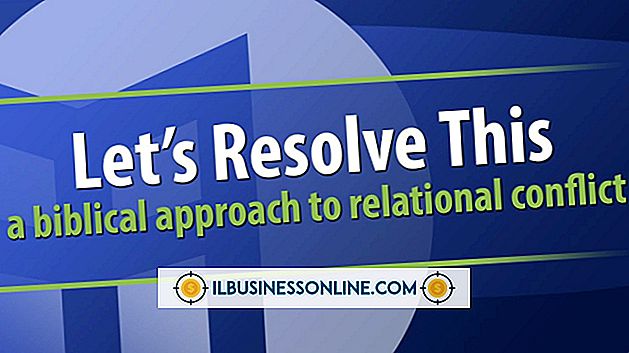Hoe Evernote op een BlackBerry te gebruiken
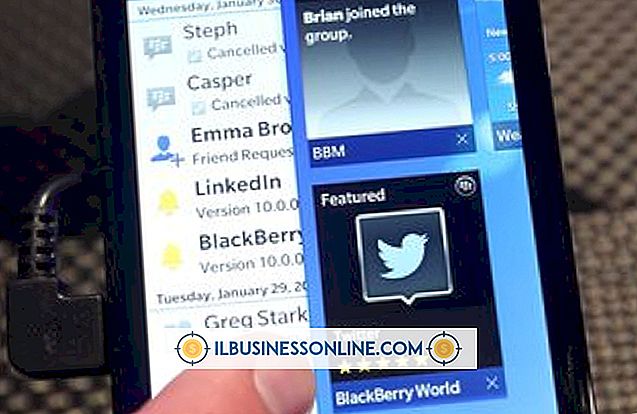
Evernote is een veel gebruikte notitie app die verbinding maakt met desktops, handheld apparaten en het web. Met uw BlackBerry kunt u contact houden met uw zakelijke aantekeningen of inventaris die u op de servers van Evernote bewaart. Door door het hoofdmenuscherm van Evernote te navigeren, kunt u elke andere actie uitvoeren die Evernote toestaat, zoals het uploaden van bestanden en het maken van nieuwe tekst-, audio- en beeldnotities.
1.
Klik op het pictogram "App World" op uw BlackBerry-telefoon als u Evernote nog niet hebt geïnstalleerd. Typ "Evernote" in de zoekbalk en druk op "Enter". Selecteer "Apps" in de zoekresultaten en selecteer vervolgens "Evernote" in de lijst met apps (zie bronnen). Klik op de knop "Installeren" en laat uw BlackBerry de app downloaden en installeren.
2.
Start Evernote, eenmaal geïnstalleerd, door op het Evernote-pictogram op uw BlackBerry-scherm te klikken.
3.
Log in met uw Evernote-inloggegevens of maak zo nodig een account aan.
4.
Lees uw Evernote-notities die zijn gesynchroniseerd met uw account. Klik op de knop "Alle notities" om uw gecreëerde notities te openen voor lezen. Klik op een notitie en klik vervolgens op de knop "Bewerken" bovenaan het scherm om de notitie te bewerken.
5.
Klik op "Tekstnotitie" om een nieuwe notitie te maken. Voer een titel in het veld "Naamloze tekstnotitie" in. Klik op het Notebook-pictogram om te wijzigen naar welk notitieblok de notitie moet worden gewijzigd. Voer de inhoud van de notitie in het tekstveld "Note content" in. Klik op de knop "Opslaan" om de notitie te synchroniseren.
6.
Klik op de knop "Audio Note" om een audionotitie te maken. Er verschijnt een venster met een rode knop Opnemen en een knop Stoppen. Klik op Opnemen om de opname te starten en op Stop om de opname te stoppen. Wanneer de opname stopt, klikt u op de BlackBerry-knop en selecteert u 'Opmerking opslaan'.
7.
Klik op de knop "Momentopname" om een afbeeldingsnotitie te maken. De camera wordt automatisch geopend. Nadat je een foto hebt gemaakt, biedt Evernote opties voor de grootte. Selecteer een nieuw formaat of klik op de knop "Ware grootte" om de afbeelding in een notitie op te slaan.
8.
Klik op de knop "Bestand uploaden" om elk bestand van uw BlackBerry of SD-kaart naar uw Evernote-account te uploaden. De Evernote-app voegt het bestand toe aan een notitie die moet worden gesynchroniseerd met een notitieblok.